在 PC 或 Mac 上查看 Word 中的字数统计
如果您在 Windows 或 Mac 上使用 Microsoft Word,您将看到用于查看文档中最新字数统计的相同选项。您可以打开字数统计对话框或在状态栏中查看运行计数。
为此,请按Windows上“审阅”选项卡上的“字数统计”或Mac 上菜单栏中的“工具”>“字数统计”。


除了字数,您还会看到页数、字符数、段落数和行数。您可以选中该框以在字数统计中包括文本框、脚注和尾注。


要一目了然地查看计数,您可以使用位于 Word 窗口底部的状态栏。您可能会在右侧看到诸如焦点或缩放滑块之类的内容,而在左侧,您可能已经注意到字数。如果它不存在,您可以轻松添加它。
首先右键单击状态栏并选择字数统计以在其旁边放置一个复选标记。然后您应该会看到左侧的计数。
请注意,如果您愿意,您还可以在状态栏中包含字符计数(带空格)选项。


如果您单击状态栏中的字数统计,您将看到与上面显示的字数、页面、字符、段落和行数相同的计数。
在 Web 上查看 Word 中的字数统计
如果您在web 上使用Word,您还可以在状态栏中显示字数。您也可以在需要时手动检查。
为此,请转到“审阅”选项卡,然后单击左侧的“字数统计”。


这将显示一个小的弹出窗口,显示单词、字符和段落的数量。
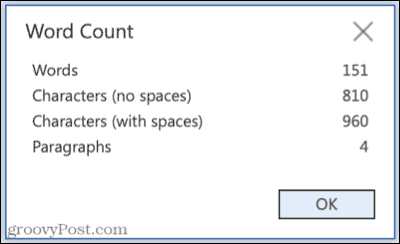

要在状态栏中显示字数统计,请转到“审阅”选项卡并单击“字数”旁边的箭头。
从那里,选中Show Word Count框。您将在状态栏中看到计数显示,您可以单击它来查看那些额外的计数。


在移动设备上查看 Word 中的字数统计
如果您在 Android 或 iOS 设备上使用 Word 应用程序,则检查字数与其他平台一样容易。与桌面或 Web 上的 Word 一样,您可以显示字数以便快速浏览。
为此,请打开您的文档进行编辑并选择“审阅”选项卡,然后点击“字数统计”。您将看到页数、字数和字符数。


要在处理文档时显示字数统计,请返回Review>Word Count并启用Show Word Count的切换开关。然后,您将在滚动文档时看到计数。


您将在“包含附加文本”的字数统计设置中看到另一个选项,您还将在桌面上的 Word 中看到该选项。如果您希望字数统计包括文本框、脚注和尾注,请启用此切换。
在 Microsoft Word 中密切关注您的字数
在处理文档时密切关注字数不仅有帮助——对于某些作者来说,这可能是必不可少的。使用上述步骤,您可以手动快速检查文档中的字数或配置 Word 以始终显示计数。
发表评论